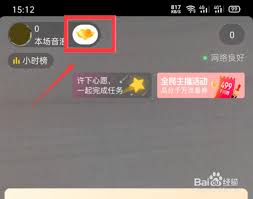导读: 在windows10系统中,有时为了安全或其他原因,可能会创建隐藏账户。这些隐藏账户不会出现在常规的用户列表中,因此查找和管理它们需要一些特殊的方法。本文将从多个维度介绍如何在windows10中查看隐藏账户。使用命令提示符查看隐藏账户命令提示符是window
在windows 10系统中,有时为了安全或其他原因,可能会创建隐藏账户。这些隐藏账户不会出现在常规的用户列表中,因此查找和管理它们需要一些特殊的方法。本文将从多个维度介绍如何在windows 10中查看隐藏账户。
命令提示符是windows系统中的一个强大工具,可以用来执行各种命令。要查看隐藏账户,首先需要以管理员身份打开命令提示符。
1. 在搜索框中输入“cmd”,右键点击“命令提示符”,选择“以管理员身份运行”。
2. 在命令提示符中输入`net user`,并按下回车键。这将列出系统中所有的用户账户,包括隐藏账户。但需要注意的是,隐藏账户可能不会直接显示其隐藏属性,需要结合其他方法进行确认。
计算机管理工具是windows系统自带的一个管理工具,可以用来查看和管理系统中的各种资源,包括用户账户。
1. 右键点击“此电脑”,选择“管理”。

2. 在左侧菜单中展开“系统工具”,选择“本地用户和组”,然后点击“用户”。
3. 在右侧窗口中,将列出所有的用户账户,包括隐藏账户。你可以通过双击每个用户账户来查看其属性,进一步确认其是否为隐藏账户。
控制面板是windows系统中的一个重要组件,提供了各种系统设置和管理功能。虽然控制面板通常不显示隐藏账户,但你可以通过一些步骤来间接确认系统中是否存在隐藏账户。
1. 打开控制面板,选择“用户账户”,然后点击“管理其他账户”。
2. 在这里,你将看到所有活动用户账户的列表。但请注意,隐藏账户和禁用账户通常不会显示在这个列表中。因此,你需要结合其他方法来确认隐藏账户的存在。
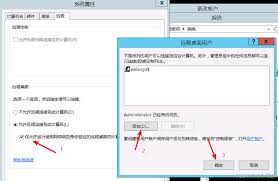
除了windows系统自带的工具外,还可以使用一些第三方工具来查看隐藏账户。这些工具通常具有更强大的功能和更直观的界面,可以帮助你更容易地找到和管理隐藏账户。
例如,一些windows密码修复工具不仅可以重置密码,还可以列出系统中的所有用户账户,包括隐藏账户。你可以在网上搜索并下载这些工具,然后按照其说明进行操作。但请注意,在使用第三方工具时要确保来源可靠,以免给系统带来安全风险。
在windows 10系统中查看隐藏账户有多种方法,包括使用命令提示符、计算机管理工具、控制面板和第三方工具等。每种方法都有其特点和适用场景,你可以根据实际需要选择合适的方法来查看和管理隐藏账户。同时,为了保护系统的安全性,建议定期检查和清理系统中的隐藏账户,确保系统的正常运行和数据的安全。
上一篇:鸿蒙系统如何关闭智慧助手
下一篇:wps文档如何去掉小箭头